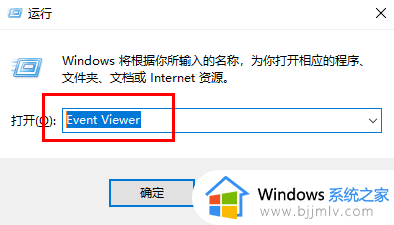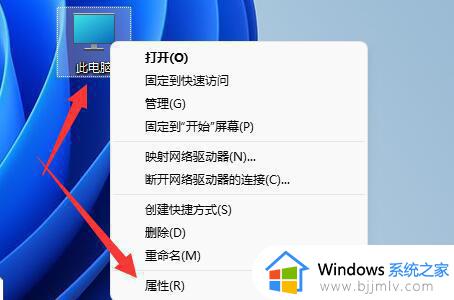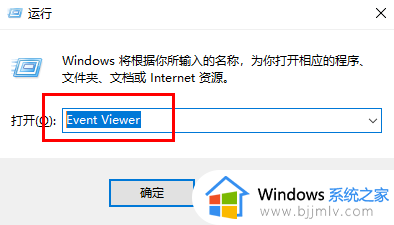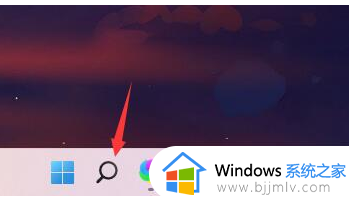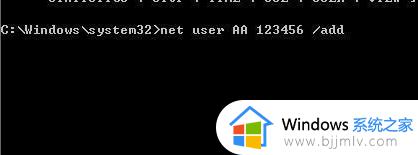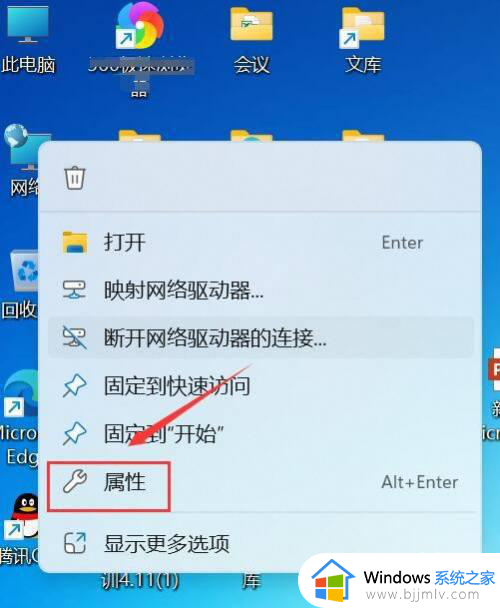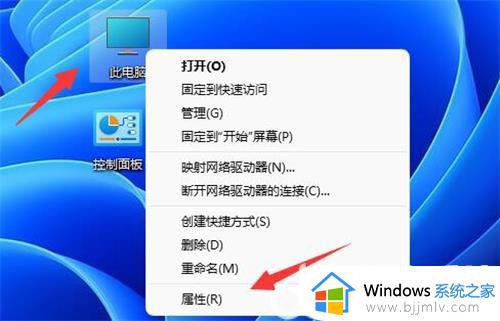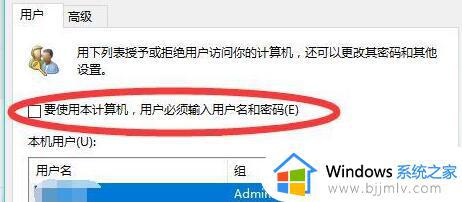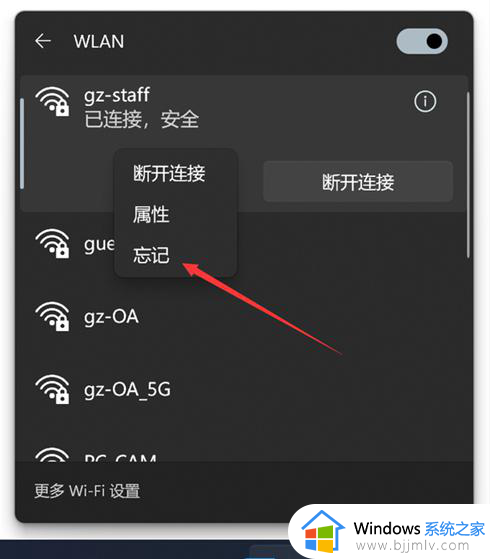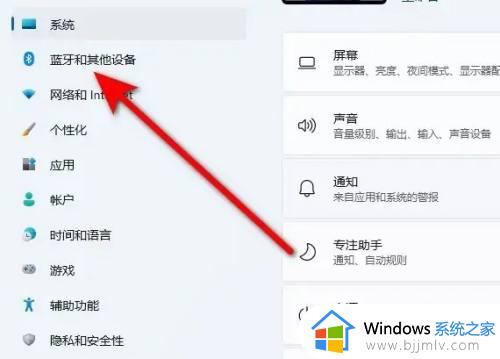win11怎么查电脑的开机记录 win11查看电脑开机记录教程
更新时间:2024-03-18 15:38:07作者:run
每次在win11电脑开机时,总是会有相关的时间、日期等信息记录保存,通过查看开机记录,我们可以了解电脑的启动情况,排查问题并优化系统运行。那么win11怎么查电脑的开机记录呢?接下来我们将介绍win11查看电脑开机记录教程。
如何查看win11电脑开机记录:
1、首先我们右键点击桌面开始菜单。
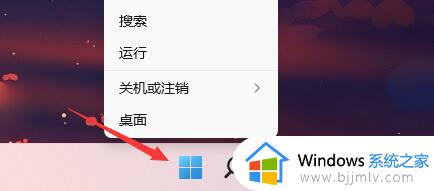
2、然后在其中进入“事件查看器”。
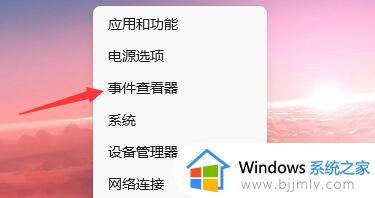
3、接着在其中找到“Windows日志”下的“系统”。
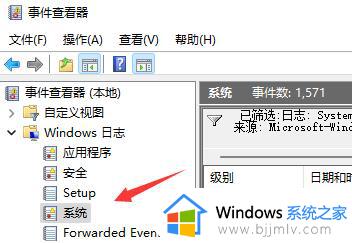
4、再点击右侧的“筛选当前日志”。
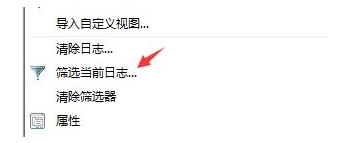
5、进入后将记录时间更改为“任何时间”,并勾选下方所有的事件级别。
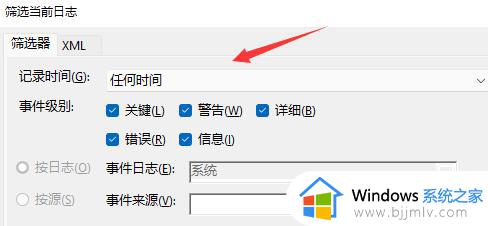
6、再把事件来源更改为“winlogon”。
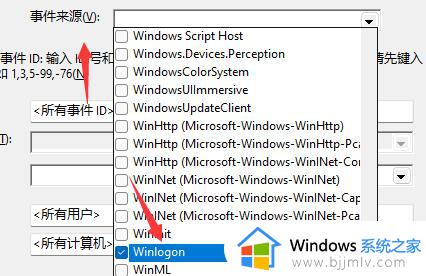
7、最后点击确定就可以在其中查看开机记录了。
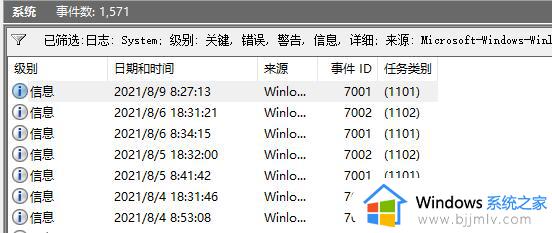
8、如果我们无法使用事件查看器,很可能是系统版本不对,没有这项功能。
以上就是win11查看电脑开机记录教程的全部内容,还有不清楚的用户就可以参考一下小编的步骤进行操作,希望本文能够对大家有所帮助。